エラーメッセージ撲滅!ブラウザコンソールを使いこなせ!

エラーメッセージに悩まされていませんか?ブラウザコンソールを使いこなせば、もう悩まなくて済みます。ブラウザコンソールは、Web開発者向けに作られた強力なツールです。これを使えば、Webページのさまざまな側面をデバッグして、エラーの原因を特定できます。
この記事では、ブラウザコンソールを効果的に使用する方法を紹介します。コンソールを開く方法、エラーメッセージの読み取り方法、デバッグツールの使用方法について説明します。また、よくあるエラーの種類とその解決方法についても紹介します。
この記事を読み終える頃には、ブラウザコンソールをマスターし、エラーメッセージを問題なく処理できるようになっているでしょう。
エラーメッセージ撲滅!ブラウザコンソールを使いこなせ!
ブラウザコンソールは、ウェブ開発者にとって欠かせないツールの一つです。ウェブサイトやウェブアプリケーションの開発・デバッグにおいて、エラーメッセージを理解し、解決するために非常に役立ちます。本記事では、ブラウザコンソールを効果的に活用することで、エラーメッセージを撲滅し、開発効率を大幅に向上させる方法を紹介します。
C++とブループリント:ゲーム開発の理想バランスを探る1. ブラウザコンソールの基本的な使い方
ブラウザコンソールは、ウェブサイトの動作状況やエラーメッセージを確認するために使用します。ほとんどのブラウザでは、F12キーを押すことで開くことができます。
主な機能は以下の通りです。
- ログの表示: コンソールには、ウェブサイトの動作に関する情報やエラーメッセージが表示されます。
- JavaScriptの実行: コンソールでJavaScriptコードを実行することができます。
- DOMの操作: コンソールからウェブサイトのDOM要素にアクセスし、操作することができます。
- ネットワークリクエストの監視: ウェブサイトとサーバー間の通信を監視することができます。
2. エラーメッセージの読み方
ブラウザコンソールに表示されるエラーメッセージは、問題の原因を特定するための重要な情報源です。エラーメッセージには、エラーの種類、発生場所、詳細情報などが含まれています。
エラーメッセージを読む際には、以下のポイントに注意しましょう。
Data Safeで安全にDB管理!プライベートIPアドレス設定ガイド- エラーの種類: エラーの種類によって、対処方法が異なります。
- エラーメッセージの内容: エラーメッセージの内容を理解することで、問題の原因を特定することができます。
- 発生場所: エラーが発生したファイル名や行番号を確認することで、問題箇所を特定することができます。
3. デバッグに役立つコンソールコマンド
ブラウザコンソールには、デバッグに役立つ様々なコマンドがあります。
代表的なコマンドは以下の通りです。
- console.log(): 変数の値やオブジェクトの内容を出力します。
- console.error(): エラーメッセージを出力します。
- console.warn(): 警告メッセージを出力します。
- console.table(): データをテーブル形式で表示します。
- console.dir(): オブジェクトの構造をツリー形式で表示します。
4. ネットワークリクエストの分析
ブラウザコンソールでは、ネットワークリクエストを監視することができます。これにより、ウェブサイトのパフォーマンスやサーバーとの通信状況を分析することができます。
ネットワークリクエストの分析は、ウェブサイトの読み込み速度やレスポンス時間の改善に役立ちます。
プリザンター スクリプト開発を楽にする!魔法のテクニック5. ブラウザコンソールの活用例
ブラウザコンソールは、ウェブサイトの開発・デバッグにおいて様々な場面で役立ちます。
具体的な活用例は以下の通りです。
- JavaScriptコードのデバッグ: エラーが発生した箇所を特定し、修正することができます。
- DOMの操作: ウェブサイトのデザインやレイアウトを調整することができます。
- ネットワークリクエストの分析: ウェブサイトのパフォーマンスを改善することができます。
- ユーザーインタラクションの分析: ユーザーがウェブサイトをどのように利用しているかを分析することができます。
コンソールのエラーメッセージの見方は?
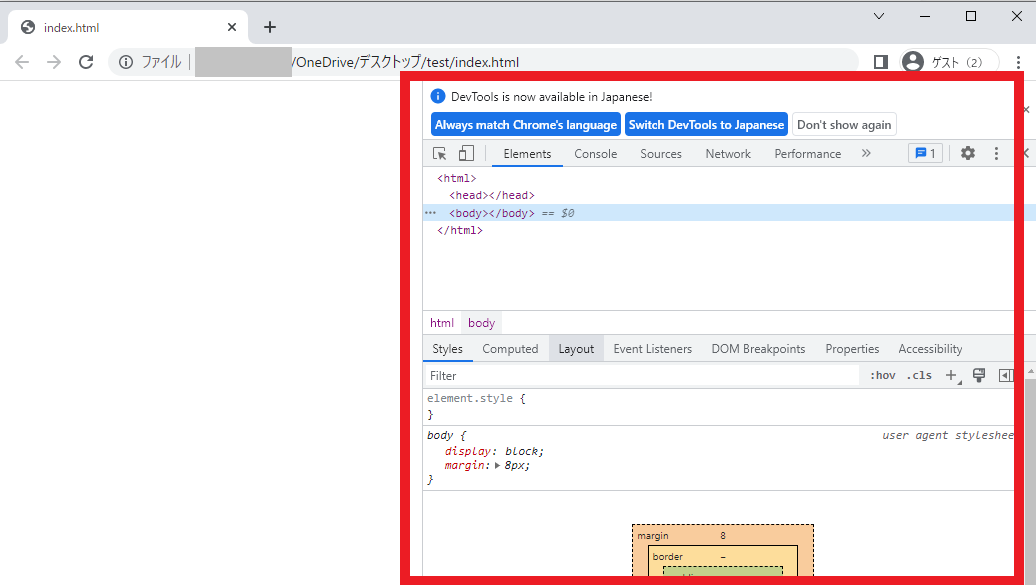
コンソールのエラーメッセージの見方:基本
コンソールのエラーメッセージは、プログラムを実行中に発生した問題に関する情報を提供します。これらのメッセージを理解することは、問題を解決し、コードを改善するために不可欠です。エラーメッセージは、通常、以下の要素を含みます。
- エラーの種類: 例えば、"SyntaxError"、"ReferenceError"、"TypeError"など。エラーの種類は、問題の種類を示します。
- エラーメッセージ: エラーの種類の詳細説明。具体的に何が問題なのかを示します。
- エラーが発生したファイル名と行番号: エラーが発生した場所を特定します。
- スタックトレース: エラーが発生したコードの呼び出し順序を示します。問題がどこから発生したのかを特定するのに役立ちます。
エラーメッセージの分析
コンソールのエラーメッセージを効果的に分析するには、以下の手順を踏みます。
- エラーの種類を特定する: エラーの種類は、問題の解決に役立つ重要な情報です。エラーの種類を理解することで、どの種類のエラーが発生しやすく、どのように解決するかを学ぶことができます。
- エラーメッセージを読む: エラーメッセージは、問題の詳細を説明します。メッセージを注意深く読み、問題を理解する必要があります。
- エラーが発生したファイル名と行番号を確認する: これらの情報は、エラーが発生した場所を特定するのに役立ちます。該当するコード行を確認し、問題を理解する必要があります。
- スタックトレースを調べる: スタックトレースは、エラーが発生したコードの呼び出し順序を示します。この情報を使用して、問題を発生させているコードを特定できます。
一般的なエラーメッセージの例
コンソールに表示される一般的なエラーメッセージの例とその意味を以下に示します。
- SyntaxError: コードの構文エラーを示します。これは、コードが正しい構文に従っていないために発生します。例えば、括弧の閉じ忘れやセミコロンの欠落などです。
- ReferenceError: 存在しない変数または関数を参照した場合に発生します。これは、変数または関数が定義されていないか、スペルミスがあるために発生します。
- TypeError: データ型が一致しない場合に発生します。例えば、数値と文字列を足し合わせようとした場合などです。
エラーメッセージのデバッグ
エラーメッセージをデバッグするには、以下のような方法があります。
未来を創る!プリメイドAIの可能性とは?- コードを見直す: エラーが発生したコード行を注意深く見直し、問題を特定します。スペルミス、構文エラー、データ型の問題など、よくある間違いを探します。
- ブラウザのデバッグツールを使用する: ブラウザのデバッグツールは、コードのステップ実行、変数の値の確認、エラーの発生場所の特定など、問題を解決するための様々な機能を提供します。
- エラーメッセージを検索する: Googleなどの検索エンジンを使ってエラーメッセージを検索すると、同じエラーに遭遇した他の開発者の解決策を見つけることができます。
エラーメッセージの活用
コンソールのエラーメッセージは、単なる問題の報告ではなく、コードの改善の機会を提供します。エラーメッセージを理解し、活用することで、より安定した高品質なコードを作成することができます。
- エラーメッセージから学ぶ: エラーメッセージは、コードの潜在的な問題点を教えてくれます。エラーメッセージから学び、同じエラーを繰り返さないようにしましょう。
- コードを改善する: エラーメッセージを解決することで、コードの品質が向上します。エラーメッセージを理解することで、コードをより正確かつ効率的にすることができます。
- より良い開発者になる: エラーメッセージを理解し、解決することで、より良い開発者になることができます。エラーメッセージは、開発者にとって重要な学習の機会です。
ブラウザーでコンソールを参照するにはどうすればいいですか?
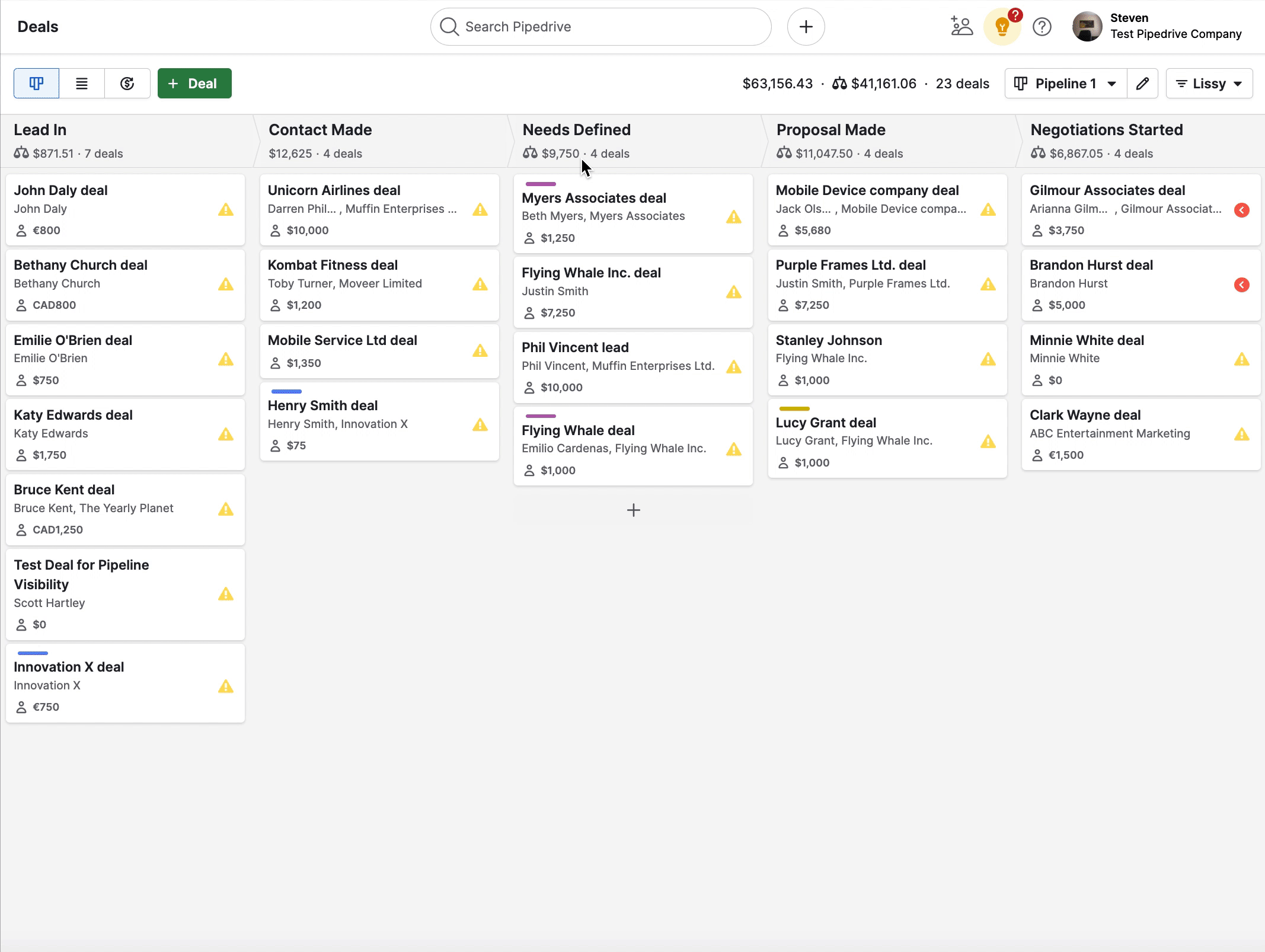
ブラウザのコンソールを開く方法
ブラウザのコンソールは、ウェブサイトの開発やデバッグに非常に役立つツールです。コンソールを開く方法は、ブラウザによって多少異なりますが、一般的には次の手順に従います。
- ウェブサイトを開く
- キーボードの「F12」キーを押す
- または、右クリックしてコンテキストメニューから「検査」または「開発者ツール」を選択します。
コンソールのタブ
コンソールを開くと、いくつかのタブが表示されます。これらのタブには、それぞれ異なる機能があります。
- コンソール: JavaScriptコードを実行したり、エラーメッセージを表示したりすることができます。
- 要素: ウェブサイトのHTML構造とCSSスタイルを表示することができます。
- ネットワーク: ウェブサイトのネットワークリクエストとレスポンスを表示することができます。
- ソース: ウェブサイトのソースコードを表示することができます。
- アプリケーション: ウェブサイトのローカルストレージやキャッシュを表示することができます。
コンソールの使用方法
コンソールは、様々な方法で使うことができます。
- JavaScriptコードの実行: コンソールにJavaScriptコードを入力して、実行することができます。例えば、
console.log("Hello, world!");と入力して実行すると、コンソールに「Hello, world!」と表示されます。 - エラーメッセージの確認: ウェブサイトでエラーが発生すると、コンソールにエラーメッセージが表示されます。これらのメッセージは、エラーの原因を特定するのに役立ちます。
- 変数の値の確認: コンソールを使って、変数の値を確認することができます。例えば、
console.log(変数名);と入力して実行すると、変数の値が表示されます。
コンソールのショートカットキー
コンソールには、いくつかの便利なショートカットキーがあります。
- Ctrl + Shift + I: コンソールを開く
- Ctrl + Shift + J: コンソールタブを開く
- Ctrl + Shift + K: コンソールを閉じる
- ↑: 前の入力内容を表示する
- ↓: 次の入力内容を表示する
コンソールの利点
コンソールを使用することで、ウェブサイトの開発やデバッグを効率的に行うことができます。
- エラーの特定: コンソールは、エラーメッセージを表示することで、エラーの原因を特定するのに役立ちます。
- コードの実行: コンソールでJavaScriptコードを実行することで、コードの動作を確認することができます。
- 変数の確認: コンソールで変数の値を確認することで、コードの動作を理解することができます。
- ウェブサイトのパフォーマンスの分析: コンソールは、ウェブサイトのパフォーマンスを分析するのに役立ちます。
Chromeのコンソールエラーを確認する方法は?
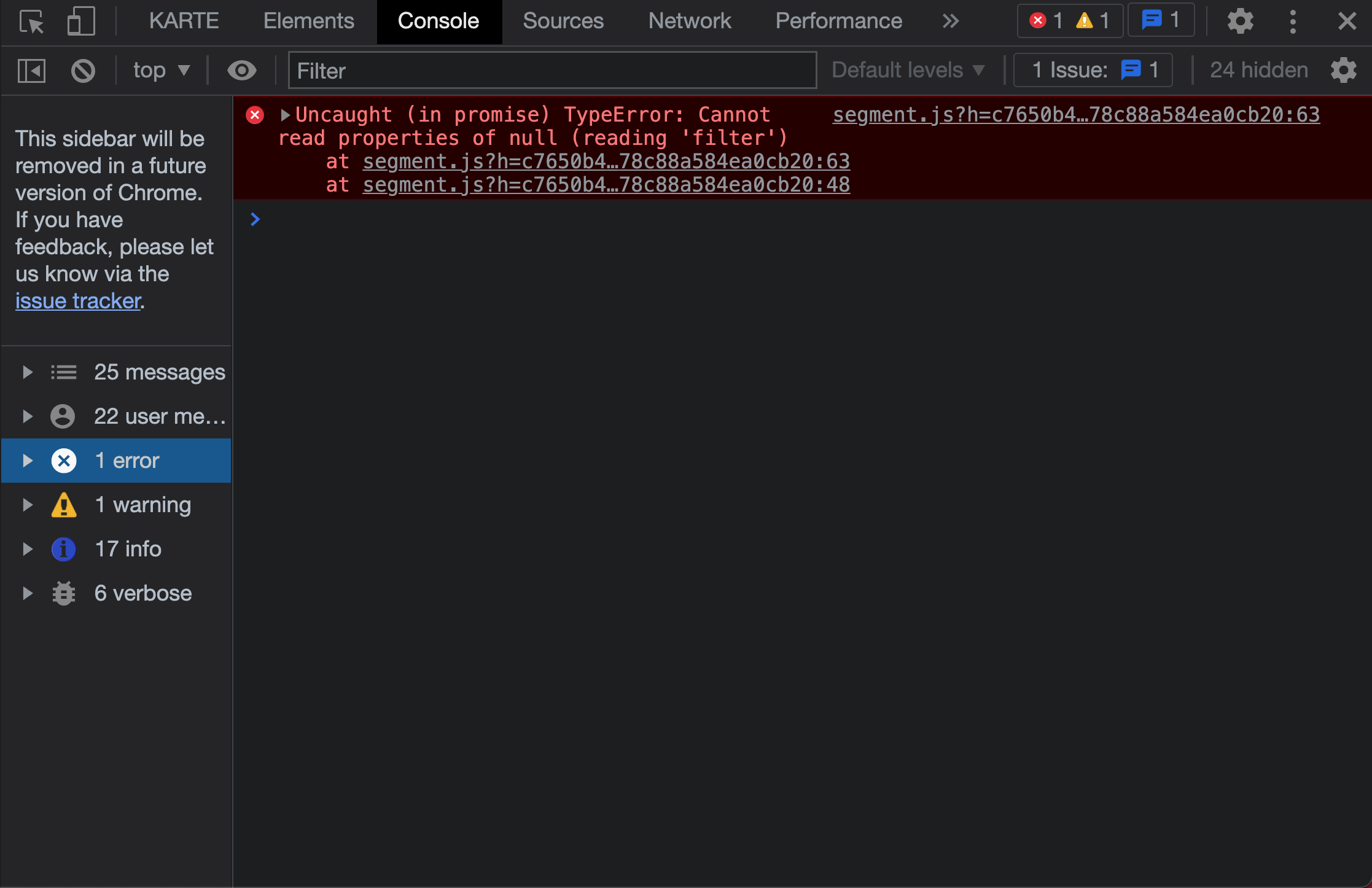
Chromeのコンソールエラーを確認する方法
Chromeのコンソールエラーを確認する方法はいくつかあります。
開発者ツールを開く: Chromeブラウザで、右クリックして「検証」を選択するか、キーボードの「Ctrl + Shift + I」または「F12」を押します。
コンソールタブに移動: 開発者ツールが開いたら、コンソールタブに移動します。
エラーメッセージを確認: コンソールタブに、発生したエラーメッセージが表示されます。エラーメッセージには、エラーの種類、場所、詳細情報などが含まれています。
エラーの詳細を確認: エラーメッセージをクリックすると、エラーの詳細が表示されます。
エラーの解決: エラーメッセージに基づいて、エラーの原因を特定し、解決策を見つけることができます。
コンソールエラーの種類
コンソールエラーには、いくつかの種類があります。
JavaScriptエラー: JavaScriptコードにエラーがある場合に発生します。
ネットワークエラー: サーバーとの通信エラーが発生した場合に発生します。
リソースエラー: 画像や CSS ファイルなど、Webページのリソースの読み込みエラーが発生した場合に発生します。
セキュリティエラー: セキュリティ上の問題が発生した場合に発生します。
パフォーマンスエラー: Webページのパフォーマンスに問題がある場合に発生します。
コンソールエラーの確認方法
コンソールエラーを確認する方法は、いくつかあります。
エラーメッセージの内容を確認: エラーメッセージの内容を確認することで、エラーの原因を特定することができます。
エラー発生場所を確認: エラーが発生した場所を確認することで、問題のあるコードを特定することができます。
エラーの詳細を確認: エラーの詳細を確認することで、問題を解決するためのヒントを得ることができます。
コンソールエラーの解決方法
コンソールエラーを解決する方法は、エラーの種類によって異なります。
JavaScriptエラー: JavaScriptコードにエラーがある場合は、エラーメッセージに従ってコードを修正します。
ネットワークエラー: ネットワークエラーが発生した場合は、ネットワーク接続を確認し、サーバーのステータスを確認します。
リソースエラー: リソースエラーが発生した場合は、リソースファイルが存在するか、アクセスできるかどうかを確認します。
セキュリティエラー: セキュリティエラーが発生した場合は、セキュリティ設定を確認し、問題を解決するための対策を講じます。
パフォーマンスエラー: パフォーマンスエラーが発生した場合は、Webページのコードを最適化し、パフォーマンスを向上させます。
コンソールエラーの活用
コンソールエラーは、Webページの開発やデバッグに役立ちます。
エラーの発見: コンソールエラーを調べることで、Webページのエラーを検出することができます。
エラーの解決: コンソールエラーを解決することで、Webページの動作を改善することができます。
パフォーマンスの改善: コンソールエラーを解決することで、Webページのパフォーマンスを向上させることができます。
セキュリティの強化: コンソールエラーを解決することで、Webページのセキュリティを強化することができます。
コンソールエラーは、Webページの開発やデバッグに不可欠なツールです。
ブラウザコンソールとは何ですか?

ブラウザコンソールは、Web開発者がWebサイトやウェブアプリケーションをデバッグおよび分析するために使用できるツールです。これは、Webブラウザに組み込まれており、JavaScriptコードの実行、エラーメッセージの表示、ネットワークアクティビティの監視などの機能を提供します。
コンソールへのアクセス方法
コンソールにアクセスするには、通常、ブラウザの開発者ツールを開く必要があります。これを行うには、キーボードの「F12」キーを押すか、右クリックして「検証」または「開発者ツール」を選択します。コンソールは通常、開発者ツール内のタブとして表示されます。
コンソールでできること
コンソールは、さまざまなタスクを実行するために使用できます。以下は、コンソールでできることの例です。
- JavaScriptコードの実行:コンソールは、JavaScriptコードを直接実行できるインタラクティブなシェルとして機能します。これにより、コードの動作を確認したり、関数の出力を調べたりできます。
- エラーメッセージの表示:コンソールは、Webページの読み込み中に発生したエラーメッセージを表示します。これにより、エラーを特定し、解決することができます。
- ネットワークアクティビティの監視:コンソールは、Webブラウザとサーバー間のネットワークリクエストとレスポンスを監視できます。これにより、ページの読み込み時間を分析したり、ネットワークパフォーマンスの問題を診断したりできます。
- DOM要素の検査:コンソールを使用して、WebページのDOM要素を検査することができます。これにより、要素の属性やスタイルを確認したり、要素を変更したりできます。
- ログの表示:コンソールは、JavaScriptコードによって出力されたログメッセージを表示します。これにより、コードの動作をデバッグしたり、特定のイベントを追跡したりできます。
コンソールの使用例
以下は、コンソールを使用してできることの具体的な例です。
- JavaScript関数の呼び出しと結果の表示:コンソールで関数名を入力して実行すると、関数の結果はコンソールに出力されます。
- 変数の値の表示:変数名を入力すると、その変数の現在の値がコンソールに出力されます。
- DOM要素の選択と変更:`document.getElementById()` などの関数をコンソールで使用して、特定のDOM要素を選択し、その要素の属性やスタイルを変更できます。
- ネットワークリクエストの監視:ネットワークタブで、Webブラウザとサーバー間のネットワークリクエストの詳細を確認できます。
コンソールの利点
ブラウザコンソールを使用すると、Web開発者は、Webサイトやウェブアプリケーションを効率的にデバッグおよび分析することができます。コンソールは、エラーを特定し、解決する、パフォーマンスの問題を診断する、ユーザーエクスペリエンスを向上させるなどのタスクに役立ちます。
詳細情報
ブラウザコンソールとは何ですか?
ブラウザコンソールは、ウェブ開発者にとって非常に重要なツールです。これは、ウェブページがどのように動作するかを理解し、問題をデバッグするために使用される、ブラウザに組み込まれたデバッグツールです。ブラウザコンソールを使用すると、JavaScriptコードを実行したり、エラーメッセージを表示したり、ネットワークアクティビティを監視したり、DOMを検査したりできます。
ブラウザコンソールはどのように使用すればよいですか?
ブラウザコンソールにアクセスするには、通常、開発者ツールを開く必要があります。これは、ほとんどのブラウザで、F12キーを押すか、右クリックして「検証」または「開発者ツール」を選択することによって行うことができます。コンソールは通常、開発者ツールのタブの1つにあります。
ブラウザコンソールでエラーメッセージをどのように解決できますか?
ブラウザコンソールは、エラーメッセージや警告メッセージを表示することで、ウェブサイトの問題をデバッグするのに役立ちます。これらのメッセージは、コード内の特定のエラーを特定し、問題を修正するための情報を提供します。エラーメッセージの詳細を確認し、コード内の問題のある部分を見つけるために、メッセージをクリックすることができます。
ブラウザコンソールはどのようにウェブサイトのパフォーマンスを改善するのに役立ちますか?
ブラウザコンソールを使用すると、ネットワークアクティビティを監視し、JavaScriptコードのパフォーマンスを分析することができます。これにより、ウェブサイトの遅延の原因を特定し、パフォーマンスを改善するための方法を見つけることができます。例えば、遅いロード時間の原因となるコードの部分を特定し、最適化することができます。
エラーメッセージ撲滅!ブラウザコンソールを使いこなせ! に類似した他の記事を知りたい場合は、Gijutsu カテゴリにアクセスしてください。

関連記事